Come creare una scorciatoia "Compagni di classe" sul desktop: quattro semplici metodi
La risorsa Internet Odnoklassniki è uno dei social network più popolari. Non sorprende che molti utenti registrati di questo servizio vorrebbero avere sempre a portata di mano e fornire un accesso più veloce senza dover inserire l'indirizzo della risorsa nel browser. Su come creare una scorciatoia "Compagni di classe" sul desktop, e poi sarà discusso. Ci sono almeno quattro metodi più semplici per questo.
Come rendere il collegamento "Classmates" sul desktop tramite il browser Yandex o in un altro modo più semplice?
La tecnica più semplice è di generare l'indirizzo direttamente dal browser. Per creare un collegamento "Compagni di classe" sul desktop, il browser "Yandex" o qualsiasi altra applicazione Web come "Opera", "Mozilla" o "Chrome" consente un paio di secondi.
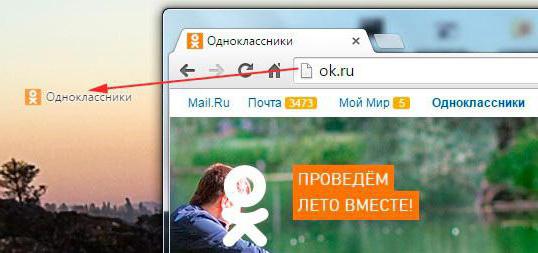
Innanzitutto, nel browser devi inserire l'indirizzo della risorsa, e dopo che il sito è stato caricato completamente, ridurre la finestra del browser in modo che appaia lo spazio visibile del "Desktop", selezionare barra degli indirizzi e tenendo premuto il tasto sinistro del mouse (mouse) trascina l'indirizzo nel punto giusto (in alcuni casi, per questa operazione potrebbe essere necessario tenere premuto il tasto Ctrl). Successivamente, il collegamento creato può essere spostato in un'altra posizione e, se necessario, rinominato o cambiato icona.
Creare un collegamento direttamente sul desktop
Ora vediamo come rendere il collegamento "Classmates" sul desktop senza accedere al browser. Questa tecnica è da usare menu di scelta rapida fare clic con il tasto destro del mouse sullo spazio libero, in cui è selezionata la riga "Crea ...", quindi viene utilizzata "Etichetta" dalle opzioni proposte.
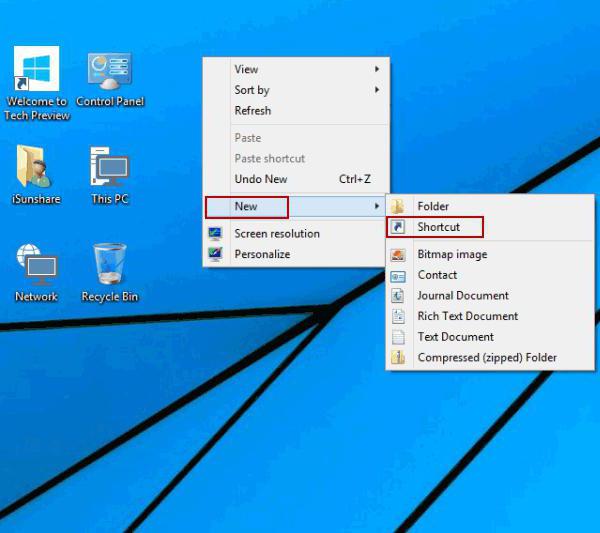
Nella nuova finestra, dovrai inserire l'indirizzo del sito web, registrarlo manualmente o copiarlo dal browser, quindi inserire il nome della risorsa e fare clic sul pulsante "Fatto". Quindi puoi portare l'icona in una vista normale. Per prima cosa è necessario scaricare l'icona del social network in formato ICO, nel menu del tasto destro del mouse sul collegamento creato, selezionare la sezione delle proprietà, cambiare l'icona, e attraverso le azioni con il pulsante Sfoglia, trovare l'icona scaricata. Quindi è necessario aprirlo e fare clic su "Fine".
Come rendere l'etichetta "Compagni di classe" sul desktop "Windows 10" significa il sistema?
Esiste un metodo altrettanto efficace che prevede la creazione di una scorciatoia, tenendo conto del particolare browser installato nel sistema che aprirà la pagina predefinita.
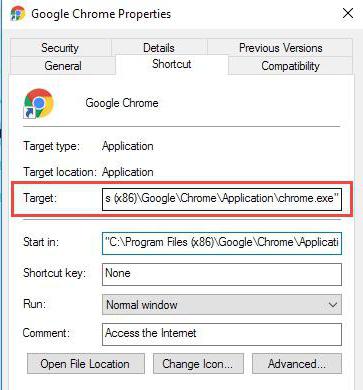
Il problema di come rendere il collegamento "Classmates" sul desktop, tenendo conto di queste specifiche, è risolto in modo molto semplice. Per prima cosa è necessario utilizzare il menu di scelta rapida sul collegamento di avvio del browser selezionato in cui è selezionato l'elemento proprietà, quindi nella scheda del collegamento è necessario copiare il percorso completo del file eseguibile. Successivamente, viene creato un collegamento sul desktop, come mostrato sopra, e nel specificare la posizione dell'oggetto, il percorso copiato viene inserito con l'indirizzo di risorsa Odnoklassniki aggiunto dopo lo spazio, dopo di che viene specificato il nome e vengono eseguite ulteriori azioni necessarie.
Utilizzo di Mail.Ru Mail Service
Infine, la domanda su come creare un collegamento "Odnoklassniki" sul desktop può essere risolta utilizzando qualsiasi servizio che offra la possibilità di un accesso integrato a questo social network. Ad esempio, prendi il servizio di posta Mail.Ru.
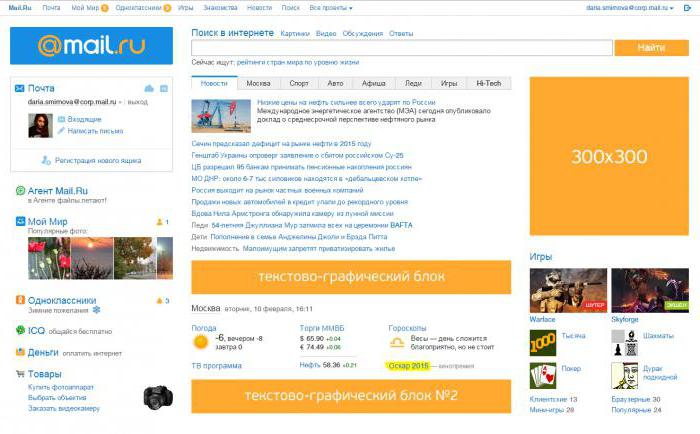
Nella pagina iniziale nella parte superiore della finestra c'è un collegamento al servizio che ci interessa. Come nel primo caso, è sufficiente tenere premuto il LMB e trascinare il collegamento nell'area libera del desktop, dopo aver ridotto la finestra del browser web. Solo in questo caso, va notato che, se per accedere alla posta e al social network vengono utilizzati accessi e password diversi, nella pagina principale di Odnoklassniki verrà visualizzata una finestra di autorizzazione e non verrà effettuato alcun accesso automatico.
Diverse aggiunte
Come è già chiaro, creare un collegamento per il servizio di cui sopra e posizionarlo sul desktop è abbastanza semplice. Vale anche la pena notare che i metodi sopra riportati si applicano altrettanto bene alle altre pagine, i cui collegamenti devono essere posizionati sul desktop o in qualsiasi altro luogo.
Per ragioni di equità, si deve dire che un'altra soluzione semplice è impostare l'indirizzo come pagina iniziale, che si aprirà all'avvio del programma. Quale metodo usare, ognuno decide per se stesso, ma penso che la prima opzione sia ottimale. È possibile trascinare non solo l'indirizzo della pagina iniziale, ma la pagina dopo aver confermato l'autorizzazione, purché il login e la password siano memorizzati e la cache e i cookie non vengano cancellati. Se la cronologia delle visite con gli elementi specificati è stata cancellata, l'autorizzazione dovrà essere eseguita di nuovo.
Resta da aggiungere che tutti i metodi mostrati sono ugualmente buoni. Particolarmente utile è la tecnica in cui è possibile associare un browser specifico se nel sistema sono installati diversi programmi di questo tipo.